Diese Anleitung gilt für folgende FLOWFACT-Produkte: |
Über folgende Links gelangen Sie direkt zum richtigen Bereich:
________________________________________________________________________________________________________________
Sie haben die Möglichkeit, die Standard-E-Mail-Signatur in FLOWFACT individuell anzupassen und über Platzhalter um weitere Angaben zu ergänzen.
Eine FAQ zur Anpassung von Farben in einer Signatur finden Sie hier.
Schritt-für-Schritt-Anleitung - FLOWFACT Residential
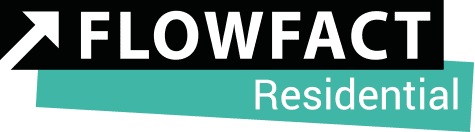
1. Wechseln Sie in die Einstellungen und klicken Sie auf den Bereich Vorlagen und dann auf E-Mail-Templates.
2. Öffnen Sie nun den Bereich "E-Mail-Signaturen" und duplizieren Sie die Standard-Signatur, indem Sie auf den Kreis mit den drei Punkten klicken und Template duplizieren auswählen.
3. Sie können jetzt die Bezeichnung (1) der E-Mail-Signatur ändern und den Text im unteren Bereich anpassen. Wenn Sie Platzhalter einfügen möchten, klicken Sie auf der rechten Seite auf das Symbol für Platzhalter. (2)
4) Wählen Sie dann aus, ob Sie Benutzer- oder Firmenplatzhalter verwenden möchten. In unserem Fall wählen wir bei der Firma den Platzhalter Firmenwebseite aus.
5. Setzen Sie den Platzhalter an die von Ihnen gewünschte Stelle und klicken Sie auf Speichern.
6. Im nächsten Schritt können Sie die neue E-Mail-Signatur als Standard hinterlegen. Wechseln Sie dazu in den Benutzerbereich, indem Sie rechts neben Ihren Namen auf den Pfeil nach unten klicken und Benutzerverwaltung auswählen.
7. Scrollen Sie zum unteren Bereich der Seite und wählen Sie bei "E-Mail-Signatur" die gewünschte Signatur aus.
| Hinweis! Hinterlegen Sie die Standard-E-Mail-Signatur auch für alle Mitarbeiter Ihres Unternehmens und wiederholen Sie Schritt 7 für alle aktiven Benutzer. |
Schritt-für-Schritt-Anleitung - FLOWFACT Mini
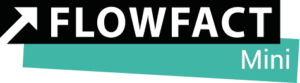
1. Wechseln Sie in das Menü Einstellungen > Persönliches Profil > E-Mail-Signatur. Hier haben Sie die Möglichkeit Ihre Signatur anzupassen.
2. Über die Toolleiste können Sie den Text und die Absätze formatieren und außerdem Links und Tabellen hinzufügen. Mit dem Platzhalter-Menü können Sie Felder zu Ihrer Signatur hinzufügen, die automatisch ausgefüllt werden.